win10在安全模式添加新账户的详细方法
win10系统安全模式大家都非常熟悉了,如果电脑出现棘手故障问题,就可以进入安全模式来修复。在安全模式下,Win10用户无法直接在设置中创建新账户,这该怎么事实上,微软并没有完全封死安全模式新建账户的道路,还可以使用命令提示符,接下来看看详细添加方法。
win10系统在安全模式下添加新用户的方法:
1、在安全模式中按下“Win+X”组合键呼出系统快捷菜单,点击【命令提示符(管理员)】;
2、在命令提示符框中输入:net user 用户名 /add (将用户名修改为自己想要设置的名称);
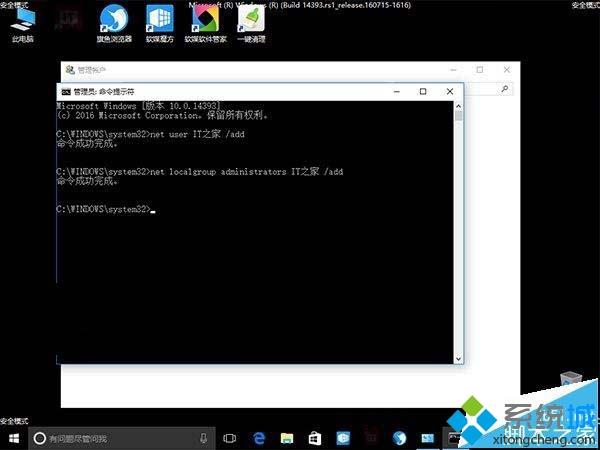
3、在命令提示符中继续输入:net localgroup administrators 用户名 /add (用户名为之前设置的用户名)将该账户提升为系统管理员;
4、完成设置后我们在【管理账户】界面就可以看到刚添加的用户账户变成本地账户了,并带有管理员administrator的权限。
关于win10在安全模式添加新账户的详细方法分享到这里,不知道大家学会了没有,如果你也遇到一样问题,参考教程解决即可。
相关教程:如何取消安全模式电脑我告诉你msdn版权声明:以上内容作者已申请原创保护,未经允许不得转载,侵权必究!授权事宜、对本内容有异议或投诉,敬请联系网站管理员,我们将尽快回复您,谢谢合作!










